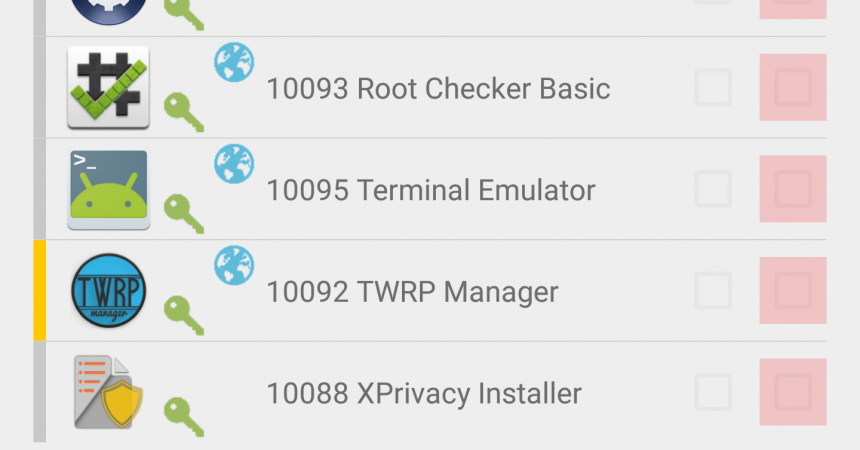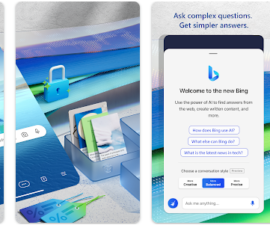XPrivacy pour appliquer les autorisations de style Android M
Vous pouvez accéder à des zones spécifiques sur les applications de votre téléphone sans Android M.
Android M a des fonctionnalités qui n'ont jamais été vues avant, comme la possibilité de filtrer les autorisations autorisées pour les applications, protégeant ainsi votre vie privée. Heureusement, avec le module XPrivacy, cette fonctionnalité peut maintenant être mise à disposition pour les utilisateurs d'Android avec des périphériques enracinés.
Avec ce module, vous pouvez protéger la confidentialité de votre appareil en refusant certaines applications d'accéder aux informations de votre téléphone comme votre emplacement ainsi que vos contacts. Cela trompera également votre téléphone. Vous pouvez saisir un emplacement manuellement, entrer un nouveau numéro et beaucoup d'autres choses qui vont induire l'application en erreur en croyant que votre emplacement est l'endroit où vous vous trouvez.
Ce tutoriel vous guidera dans la procédure d'utilisation de XPrivacy depuis l'installation pour modifier vos paramètres.
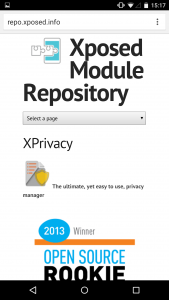
-
Installer XPrivacy
Assurez-vous que votre appareil est enraciné, tout d'abord. Une autre chose que vous devez vous assurer est que le Framework Xposed est installé. Vous pouvez l'obtenir à partir de https://repo.xposed.info/module/biz.bokhorst.xprivacy ou tout simplement aller à Google Play Store et le télécharger. La version payée coûte $ 6.62 ou £ 4.27.
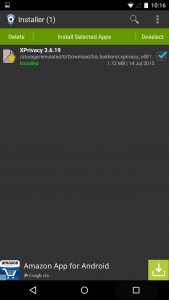
-
Voir la liste des applications
Redémarrez l'appareil et passez à l'application Installer Xposed. À côté de XPrivacy, il existe une boîte que vous devez cocher. Redémarrez l'appareil à nouveau et vérifiez si XPrivacy a été activé ou non. Ouvrez XPrivacy et une liste de toutes vos applications s'affichent.
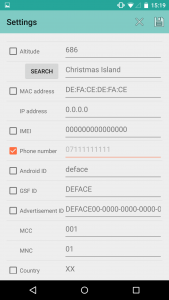
-
Trompe ton appareil
Accédez aux Paramètres en appuyant sur le menu situé en haut à droite. Vous pouvez modifier votre emplacement, votre numéro de mobile et tout autre paramètre nécessitant des informations privées.
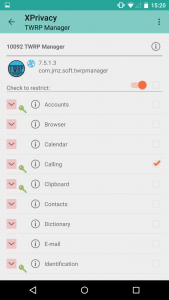
-
Refuser les autorisations spécifiques
Vous pouvez trouver toutes les autorisations que vous avez accordées pour une application en appuyant sur cette application spécifique. Cochez la case à côté de l'application. Cela va tromper votre application en pensant que les nouvelles données saisies sont probablement les vôtres.
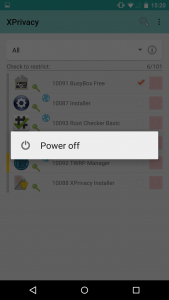
-
Redémarrez le périphérique
Après avoir sélectionné les autorisations à supprimer, redémarrez votre appareil. Dès que votre appareil est activé, l'application va maintenant lire les nouvelles données présumées. Cependant, il est également important de noter que les applications peuvent nécessiter des données réelles pour fonctionner correctement, comme Google Maps.
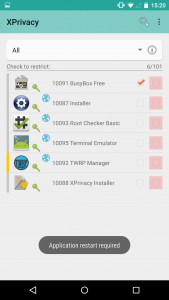
-
Bloquer toutes les autorisations
Vous pouvez également refuser toutes les autorisations d'une application en cochant la case trouvée à côté du nom de l'application. Il va automatiquement cocher tout. Vous pouvez l'utiliser sur des jeux qui n'ont pas vraiment besoin d'accéder à des informations.
Pour des questions ou des commentaires, tapez-les dans la section ci-dessous.
EP
[embedyt] https://www.youtube.com/watch?v=8uuARxc9g_A[/embedyt]